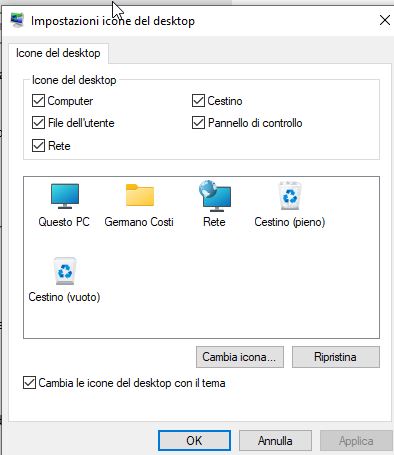Ecco come visualizzare le icone nel desktop in windows11 in pochi semplici passi
Ecco come visualizzare le icone nel desktop in windows11 in pochi semplici passi
Adesso devi andare nella sezione temi delle impostazioni e poi sulla sinistra scendere fino a trovare la voce Impostazioni delle icone del desktop
Cliccando, ti si aprirà questa schermata dove portrai fleggare le icone che vuoi visualizzare sul tuo desktop di windows 11, una volta fleggate, ogni volta che riavvierai Windows, in automatico le icone che hai fleggato, compariranno sul desktop senza dovere fare altre operazioni.